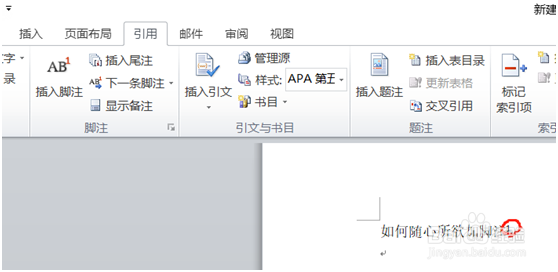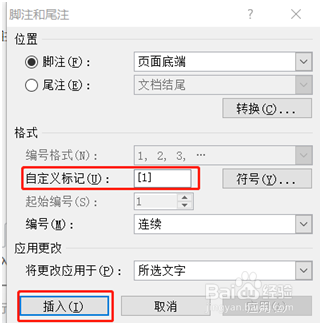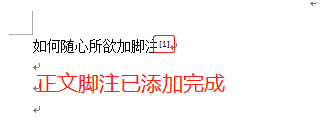如何在Word文档里添加脚注
1、第一步:在“引用”里点击“插入脚注”,进入第二步;
2、第二步:看到一个略显单薄的脚注“1”已经添加,如何修改成① 或 [1] 这样标准的脚注,请选中“1”,输入法切换成英语输入模式,按下“P”键,进入第三步;
3、第三步:英文输入模式按下“P”键后出现如下对话框,点击“选项”,进入第四步;
4、第四步:可以选“标号格式”,也可以用“自定义标记”,点击“插入”,即可。个人喜欢用“自定义标记”。
声明:本网站引用、摘录或转载内容仅供网站访问者交流或参考,不代表本站立场,如存在版权或非法内容,请联系站长删除,联系邮箱:site.kefu@qq.com。